Herunterladen und Installieren der iOS 15 Beta
Sie fragen sich, wie Sie iOS 15 auf Ihrem Apple-Gerät installieren können? Nun, hier ist eine gut ausgearbeitete Schritt-für-Schritt-Anleitung und alles, was Sie über die Installation von iOS 15 auf Ihrem Apple-Gerät wissen müssen.

Oct 15, 2025 • Archiviert an: iOS Probleme beheben • Bewährte Lösungen
Es gibt immer wieder neue und verbesserte Versionen der bereits vorhandenen Technologie mit neuen Upgrades. Die Fortschritte in der Welt der Technologie nehmen absolut kein Ende. September steht vor der Tür, und es ist ganz offensichtlich, dass Apple neue Modelle seiner alten Geräte auf den Markt bringen könnte.
Die neueren Modelle haben natürlich verbesserte Funktionen und ein verbessertes Betriebssystem, d.h. iOS 15 beta. Möchten Sie bei dieser fortschrittlichen und sich verändernden Technologie auf dem Markt nicht zurückbleiben? Die Aktualisierung der iOS-Version ist notwendig, um mit den neuesten Technologien auf dem Markt Schritt halten zu können und um das reibungslose Funktionieren Ihres Geräts zu gewährleisten. Ein Upgrade der iOS-Version wirkt wie eine Aktualisierungstaste für Ihr Gerät. Daher müssen Sie wissen, wie Sie iOS 15 installieren können. Bevor wir dazu übergehen, sollten wir die neuen und spannenden Funktionen von iOS 15 kennenlernen
iOS 15 neue Funktionen:
- Eine neu gestaltete Version für App-Benachrichtigungen.
- Eine Fokus-Funktion, um Ablenkungen zu reduzieren und sich auf die Steigerung der Produktivität zu konzentrieren.
- Eine Funktion zur Erkennung von Text aus Bildern.
- Id-Karten-Bereich in der integrierten Brieftaschen-App.
- Verbesserte Datenschutzfunktion.
- Eine überarbeitete Version von Safari, &
Nun, da wir wissen, welche neuen Funktionen Sie durch den Download der iOS 15 Beta erhalten, erfahren Sie nun hier, wie Sie iOS 15 herunterladen können, um mit der neuesten Technologie auf dem Markt auf dem Laufenden zu bleiben.
Teil 1: Stellen Sie sicher, dass Ihre Geräte iOS 15 unterstützen
Jedes Mal, wenn Apple eine neue Version von iOS veröffentlicht, wird diese nur auf einigen wenigen Geräten verfügbar gemacht, deren Hardware die Funktionen des jeweiligen iOS ausführen kann. Dies liegt daran, dass nicht alle Hardware die Software in den neueren iOS-Versionen unterstützen kann. Bevor Sie Ihre iOS-Version auf iOS 15 Beta aktualisieren, sollten Sie daher sicherstellen, dass Ihr Gerät mit der neuen iOS-Version kompatibel ist. Glücklicherweise ist iOS 15 mit allen Geräten kompatibel, auf denen iOS 14 und iOS 13 ausgeführt werden konnten. Dazu gehören auch die älteren Versionen des iPhone wie das iPhone SE und iPhone 6. Im Folgenden finden Sie eine Liste der Geräte, mit denen iOS 15 beta kompatibel ist:
- iPhone 12
- iPhone 12 mini
- iPhone 12 Pro
- iPhone 12 Pro Max
- iPhone 11 Pro
- iPhone SE (2020)
- iPhone 11 Pro Max
- iPhone 11
- iPhone XS
- iPhone XS Max
- iPhone XR
- iPhone X
- iPhone 8
- iPhone 8 Plus
- iPhone 7
- iPhone 7 Plus
- iPhone 6
- iPhone 6s Plus
- iPhone SE (2016)
- iPod touch (7. Generation)
Wenn Sie über einen der oben genannten Dienste verfügen, brauchen Sie sich keine Sorgen um das Upgrade auf iOS 15 beta zu machen. Sie können es innerhalb von ein paar Minuten tun!
Teil 2: Vorbereitungen für das Upgrade auf iOS 15
Bevor Sie Ihre alte iOS-Version auf die iOS 15 Beta-Version aktualisieren, müssen Sie Ihr iPhone vorbereiten. Und so gehts!
1. Stellen Sie sicher, dass Ihr iPhone vollständig aufgeladen ist
Die Aktualisierung der iPhone-Version dauert oft eine Weile. Das liegt daran, dass bei einer Aktualisierung des iPhones verschiedene neue Software geladen werden muss. Dies ist ein batterieintensiver Prozess und verbraucht viel Strom. Bevor ein neues Update installiert werden kann, muss die Batterie des iPhones noch mindestens 30 Prozent geladen sein. Es wird jedoch empfohlen, dafür zu sorgen, dass die Batterie Ihres iPhones mindestens 50 Prozent beträgt.

2. Genügend freien Platz bereithalten
Jeder iPhone-Benutzer ist mit iPhone Speicherplatz Problemen vertraut. Wenn die iPhone-Version aktualisiert wird, müssen mehrere neue Funktionen heruntergeladen werden. Dies erfordert natürlich genügend Speicherplatz auf Ihrem Gerät. Daher müssen Sie vor dem Upgrade Ihrer iOS-Version auf iOS 15 Beta sicherstellen, dass genügend Speicherplatz auf Ihrem Gerät verfügbar ist.
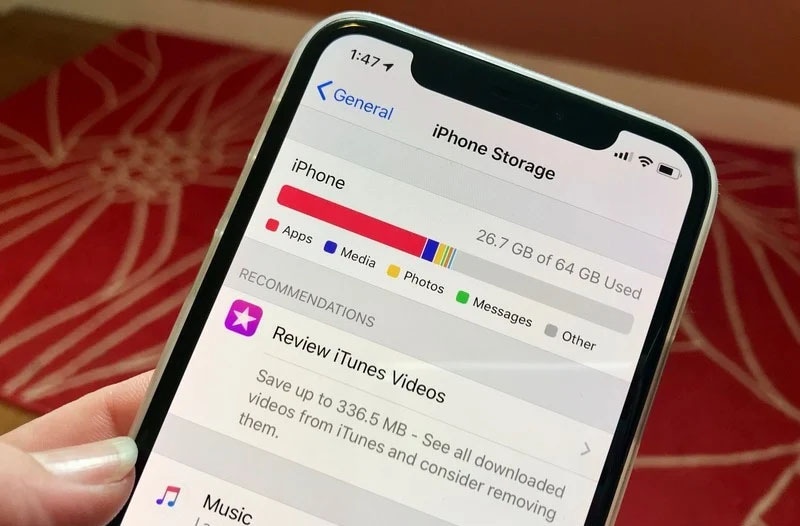
3. Sichern Sie Ihre Daten
Bei der Installation von Software kann es oft zu Komplikationen und Pannen kommen. Oftmals können die bereits vorhandenen Daten auf Ihrem Gerät aufgrund von ungewöhnlichen Komplikationen verloren gehen. Es besteht immer die Möglichkeit, dass auf Ihrem Gerät Probleme auftreten. Es ist immer ratsam, Ihre Gerätedaten zu sichern, bevor Sie Ihre iOS-Version aktualisieren. So können Sie einen möglichen Datenverlust verhindern und wichtige Dateien und Ordner auf Ihrem Gerät sichern. Hier erfahren Sie, wie Sie Ihre Gerätedaten sichern können!

Methode 1: Verwenden Sie iCloud zum Sichern Ihrer Daten
iCloud ist einer der vertrauenswürdigsten Cloud-Dienste, um Daten von Ihrem iPhone zu sichern. Das Speichermedium ist eine hauseigene Einrichtung von Apple, die allen Apple-Nutzern begrenzten Speicherplatz zur Verfügung stellt. Es ist sehr einfach zu bedienen und gewährleistet zudem die Datensicherheit. Das Hochladen von Gerätedaten in die Cloud und das Wiederherstellen von Daten aus dem Cloud-Service ist ebenfalls ziemlich einfach. Der einzige Nachteil von iCloud ist jedoch, dass es nur eine begrenzte Menge an Speicherplatz bietet. Wenn der vorgesehene Speicherplatz erschöpft ist, muss der Nutzer zahlen, um mehr Platz zu erhalten.

Methode 2: Verwenden Sie Computer zur Sicherung Ihrer Daten
Die Verwendung von Computern ist eine weitere optimale Lösung für die Sicherung von Gerätedaten. Und was noch wichtiger ist: Sie ist darüber hinaus sogar kostenlos. Die Verwendung von Computern ist eine traditionelle Methode zur Sicherung Ihrer Daten und wurde bereits vor der Einführung von iCloud verwendet. Die Verwendung von Computern ist jedoch komplizierter und prozessorientierter. Um Ihre Daten auf dem Computer zu sichern, müssen Sie Ihr Gerät über ein USB-Kabel an einen Computer anschließen. Dann wird Ihnen eine Option zum Sichern von Daten auf dem Computer angeboten. Wählen Sie diese Option aus, und Ihre Daten werden innerhalb weniger Minuten auf Ihrem Computer gesichert. Um die Daten wiederherzustellen, können Sie Ihr Handy erneut mit dem Computer verbinden und dann die Option wählen, die Daten auf Ihrem iPhone zu sichern.

Methode 3: Dr.Fone - Telefon-Backup für Datensicherung
Dr.Fone - Telefon-Backup ist eine weitere hervorragende Möglichkeit, Ihre Gerätedaten zu sichern. Es ist nicht sehr anspruchsvoll, und sogar ein Neuling kann die Software leicht verwenden, um Daten von ihrem iPhone zu sichern. Das Sichern und Wiederherstellen von Daten mit Dr. Fone ist im Handumdrehen erledigt, und das ohne einen Cent auszugeben! Das Exportieren von Daten von Ihrem Handy auf ein Computergerät wird durch die Verwendung von Dr.Fone sehr einfach.
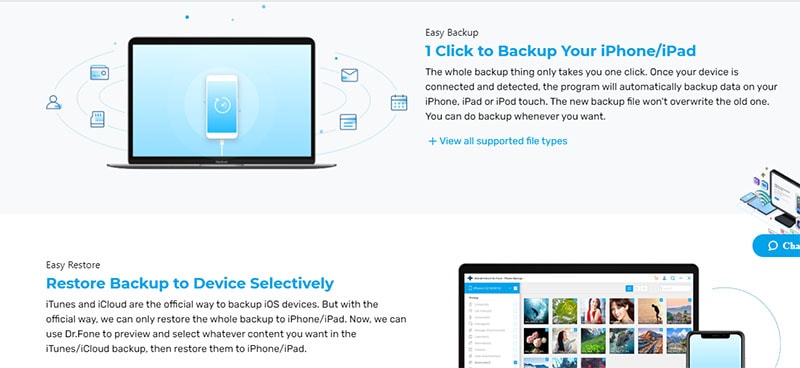
Teil 3: Wie lade ich iOS 15 beta herunter?
1. So laden Sie die öffentliche Beta-Version herunter?
Die Entwickler auf der ganzen Welt haben die Entwicklerversion von iOS 15 Beta heruntergeladen, um die Fehler im Update zu testen und zu beheben. Wenn Sie jedoch bereit sind, es zu riskieren und die neue iOS-Version sofort auszuprobieren, können Sie die öffentliche Version von iOS 15 Beta herunterladen. Um die öffentliche Beta-Version von iOS 15 herunterzuladen, führen Sie die folgenden Schritte aus.
- Rufen Sie das Apple Beta Software Programm auf der offiziellen Website auf und klicken Sie auf Anmelden. Falls Sie bereits ein Konto eingerichtet haben, klicken Sie auf Anmelden.
- Dann akzeptieren Sie die Bedingungen, indem Sie auf die Schaltfläche 'Akzeptieren' klicken.
- Weiterhin öffnen Sie Safari auf Ihrem iPhone und öffnen beta.apple.com/profile, melden sich dann mit demselben Apple-Konto an, das Sie zuvor verwendet haben, und laden und installieren das Profil.
- Gehen Sie nun zu "Einstellungen" -- "Allgemein" -- "Profil" und klicken Sie dann auf iOS 15 & iPadOS 15 Beta Software Programm und klicken Sie auf die Schaltfläche Installieren. Sie werden nun aufgefordert, Ihr Gerät neu zu starten.
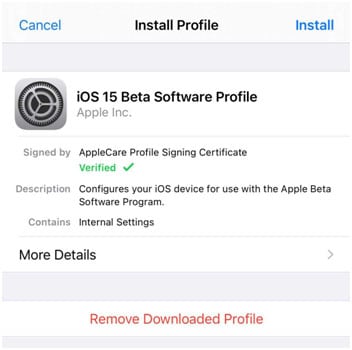
- Nach dem Neustart Ihres Geräts gehen Sie zu Einstellungen -- Allgemein -- Software-Update und die Public Beta wäre erschienen, klicken Sie auf Herunterladen und Installieren.
2. Wie kann ich die Entwickler-Beta herunterladen?
Seit den letzten Updates hat Apple den Prozess der Fehlerbehebung zu einem Open Source Prozess gemacht. Das bedeutet, dass jeder zum Fehlerbehebungsprozess der neuen von Apple veröffentlichten Updates beitragen kann.
- Öffnen Sie auf Ihrem Gerät developer.apple.com in Safari und melden Sie sich dann mit Ihrer Apple ID bei der Website an.
- Öffnen Sie auf der Website den Bereich Downloads im Menü auf der linken Seite.
- Weiter nach unten scrollen und Sie finden die iOS 15 Beta, klicken Sie auf die Schaltfläche Profil installieren.
- Eine Popup-Meldung zur Bestätigung erscheint und fragt Sie, ob Sie ein Profil auf Ihr iPhone herunterladen möchten oder nicht. Klicken Sie auf die Schaltfläche Akzeptieren.
- Als nächstes öffnen Sie die App Einstellungen auf Ihrem Handy und klicken oben in der Liste auf Profil heruntergeladen. Wenn dies nicht angezeigt wird, öffnen Sie Allgemein - Profil und klicken Sie auf das iOS 14 Beta-Profil.
- Klicken Sie dann auf die Schaltfläche Installieren oben rechts, um das iOS 15 Beta-Profil auf Ihrem Gerät zu installieren. Sie werden aufgefordert, eine Einverständniserklärung für Entwickler auszufüllen, klicken Sie auf Akzeptieren.
- Dann starten Sie Ihr Gerät neu, um den Installationsprozess abzuschließen.
- Nach dem Neustart Ihres Geräts öffnen Sie die App "Einstellungen" und gehen Sie zu "Allgemein - Software-Update".
- Sie können nun die iOS 15 Beta sehen - klicken Sie auf die Schaltfläche Herunterladen und installieren und warten Sie dann, bis Ihre Software aktualisiert wird.

Teil 4: Bereuen Sie das Upgrade auf iOS 15? Hier die Lösung
Oftmals gefällt den Benutzern die aktualisierte Version der Benutzeroberfläche nicht wirklich. Sie ziehen es vor, zur ursprünglichen Version der Software zurückzukehren. In solchen Fällen fällt es den Anwendern oft schwer, zur älteren Version zurückzukehren. Nun, Dr.Fone - Systemreparatur hilft Ihnen dabei! Hier erfahren Sie, wie Sie das System reparieren und die Softwareversion korrigieren können. Sie können ein Downgrade von iOS durchführen, wenn Sie es im Moment bereuen, ein Upgrade durchgeführt zu haben. Hier ist die Anleitung dazu.

Dr.Fone - Systemreparatur
Rückgängig machen einer iOS-Aktualisierung ohne Datenverlust.
- Reparieren Sie nur Ihr iOS in den Normalzustand, ohne Datenverlust.
- Behebung verschiedener iOS-Systemprobleme im Wiederherstellungsmodus stecken geblieben, weißes Apple-Logo, schwarzer Bildschirm, Endlosschleife beim Start, usw.
- Downgraden Sie iOS ganz ohne iTunes.
- Funktioniert für alle Modelle von iPhone, iPad und iPod touch.
- Vollständig kompatibel mit dem neuesten iOS 15.

Schritt 1: Starten Sie die Dr.Fone Software auf Ihrem PC. Wenn Sie den ersten Bildschirm aufrufen, klicken Sie einfach auf das Modul "Systemreparatur".

Schritt 2: Verbinden Sie dann Ihr iOS-Gerät mit dem PC. Die Software erkennt dann Ihr Gerät und lässt Ihnen die Wahl, entweder den "Standardmodus" oder den "Erweiterten Modus" zu verwenden. Wählen Sie den "Standardmodus".

Schritt 3: Die Software erkennt nun automatisch das Modell des angeschlossenen Geräts. Klicken Sie nun auf "Start".

Schritt 4: Jetzt kommt der wichtigste Teil. Da das Tool automatisch die passende Firmware für Ihr Gerät erkennt, können Sie das Firmware-Paket auswählen, auf das Sie Ihr Gerät downgraden möchten. Klicken Sie auf die Schaltfläche "Auswählen" und wählen Sie eines aus. Stellen Sie sicher, dass das Internet während des Vorgangs ordnungsgemäß funktioniert. Die Firmware wird nun heruntergeladen.

Schritt 5: Sobald die iOS-Firmware installiert und verifiziert ist, wird der folgende Bildschirm angezeigt. Klicken Sie auf "Jetzt reparieren" und die Software beginnt nun damit, das Problem auf Ihrem iOS-Gerät zu beheben, falls es eines gibt. Sobald dieser Vorgang abgeschlossen ist, ist Ihr iPhone repariert.

Fazit
iOS 15 beta ist die neueste Version der Apple-Software und bietet einige einzigartige Verbesserungen. Diese neuen Upgrades sind natürlich sehr vorteilhaft für die Benutzer. Allerdings birgt die Installation neuerer, ungetesteter Software-Updates auch Risiken. Für diejenigen, die gerne neuere Software ausprobieren, ist es der perfekte Zeitpunkt, die iOS 15 Beta-Version zu installieren. Abschließend würden wir Ihnen empfehlen, Wondershare Dr.Fone für Ihre Softwarebedürfnisse auszuprobieren. Es verfügt über eine erstaunliche Datensicherungsfunktion, hilft Ihnen bei der Verwaltung Ihrer aktuellen iOS-Version und unterstützt Sie bei der Reparatur Ihrer Softwareversion.
Kategorien
Empfohlene Artikel
iPhone Probleme
- iPhone Hardware-Probleme
- iPhone-Tastaturprobleme
- iPhone-Kopfhörer-Probleme
- iPhone Touch ID funktioniert nicht
- Hintergrundbeleuchtung des iPhone reparieren
- Probleme mit der iPhone-Batterie
- iPhone Medien Probleme
- iPhone Mail Probleme
- Probleme beim iPhone Update
- iOS 19 oder iOS 26? Enthüllung der Geheimnisse von Apples kommendem Betriebssystem
- Software-Aktualisierung fehlgeschlagen
- iPhone hängt?
- Software-Update-Server konnte nicht kontaktiert werden
- iOS update Problem
- iPhone Verbindungs-/Netzwerkprobleme
- ● Daten verwalten & übertragen
- ● Daten wiederherstellen
- ● Bildschirm entsperren & aktivieren
- ● FRP-Sperre
- ● Die meisten iOS- und Android-Probleme beheben




















Julia Becker
staff Editor